Cómo abrir Administración del color en Windows
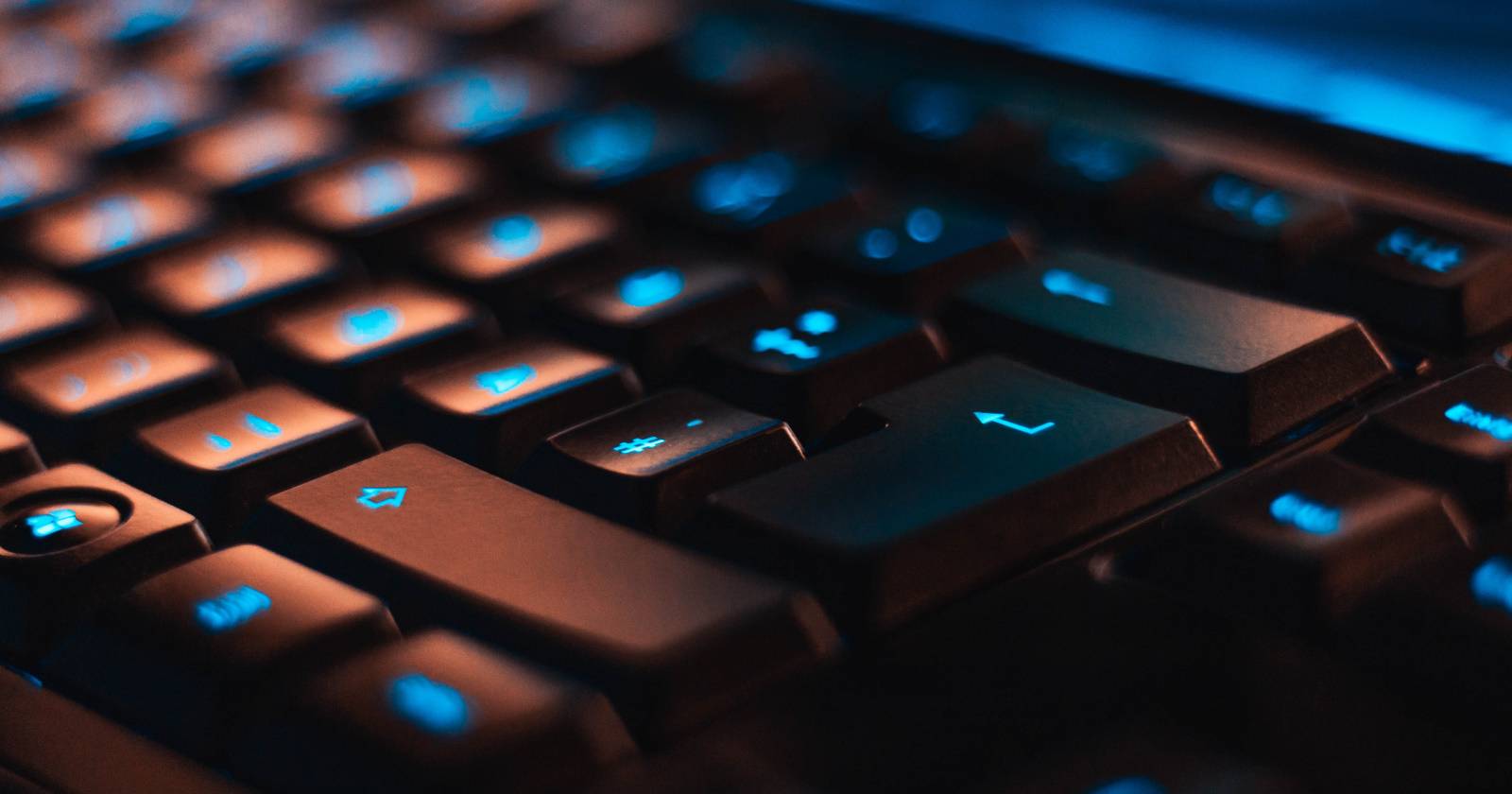

La gestión del color es esencial cuando trabajas con imágenes digitales. Fotógrafos, editores de vídeo y diseñadores gráficos dependen de monitores calibrados y perfiles ICC para obtener reproducción de color precisa. Windows incluye la herramienta “Administración del color” que facilita asignar perfiles y abrir utilidades de calibración.
Este artículo cubre: formas rápidas de abrir la herramienta, pasos para crear accesos directos, cómo ejecutarla desde la línea de comandos, una mini-metodología de calibrado, comprobaciones por rol y una guía de resolución de problemas.
Qué es Administración del color en Windows
Administración del color es el proceso y las utilidades que permiten mapear colores entre dispositivos (cámara, monitor, impresora) para mantener coherencia. Un perfil ICC describe cómo un dispositivo reproduce color. Windows usa estos perfiles para convertir colores entre espacios y mostrar —lo más fielmente posible— la intención original.
Definición rápida: perfil ICC — archivo que describe cómo un dispositivo interpreta color.
Importancia: si trabajas profesionalmente con color o usas varios monitores, la calibración reduce sorpresas al imprimir o al compartir archivos con terceros.
Nota importante: en Windows en español la etiqueta suele aparecer como “Administración del color” en el Panel de control; en algunos entornos o traducciones personalizadas la etiqueta puede variar ligeramente.
Métodos rápidos para abrir Administración del color
A continuación hay varias formas comprobadas de abrir la utilidad. Escoge la que te resulte más cómoda:
1. Desde el Panel de control
- Abre el Panel de control (Win + R, escribe control y pulsa Enter).
- En la barra de búsqueda del Panel de control escribe “Administración del color” y selecciona el resultado.
- En la pestaña Dispositivos, confirma que tu monitor aparece como dispositivo predeterminado.
Consejo: si usas una configuración multi-monitor, selecciona el monitor correcto en el desplegable antes de aplicar perfiles.
2. Desde el menú Inicio
- Abre el menú Inicio.
- Escribe “Administración del color” en la búsqueda y pulsa Enter para abrir la aplicación.
3. Usando Ejecutar (Win + R)
- Pulsa Win + R.
- Escribe colorcpl y pulsa Enter.
Este comando ejecuta directamente la interfaz clásica de Administración del color.
4. Desde la búsqueda de Windows (Win + Q)
- Pulsa Win + Q.
- Escribe colorcpl y pulsa Enter.
5. Desde Símbolo del sistema o PowerShell
Símbolo del sistema:
- Abre el Símbolo del sistema desde Inicio.
- Escribe colorcpl y pulsa Enter.
PowerShell:
- Pulsa Win + R, escribe PowerShell y pulsa Enter.
- Escribe colorcpl y pulsa Enter.
6. Desde el Explorador de archivos
- Pulsa Win + E para abrir el Explorador.
- En la barra de direcciones escribe C:\Windows\System32\colorcpl.exe y pulsa Enter.
Esto ejecuta el binario del sistema directamente.
7. Desde el Administrador de tareas
- Pulsa Ctrl + Shift + Esc para abrir el Administrador de tareas.
- Haz clic en Ejecutar nueva tarea.
- Escribe colorcpl y pulsa Enter.
Útil cuando la interfaz gráfica está congelada y necesitas lanzar la herramienta sin reiniciar Explorer.
8. Acceso directo en el escritorio
- Haz clic derecho en el escritorio y elige Nuevo > Acceso directo.
- En la ubicación pega:
C:\Windows\System32\colorcpl.exe- Pulsa Siguiente, nombra el acceso directo “Administración del color” y pulsa Finalizar.
Doble clic en ese acceso directo abrirá la herramienta.
9. Desde un script o tarea programada
Puedes ejecutar colorcpl.exe desde un script (.bat, .ps1) o una tarea programada para abrir la utilidad en momentos concretos (por ejemplo, al iniciar sesión en estaciones de trabajo de color crítico).
Ejemplo de línea en .bat:
start "" "C:\Windows\System32\colorcpl.exe"10. Alternativas de terceros
Si necesitas calibración avanzada (mediciones con colorímetro y creación de perfiles precisos), considera herramientas profesionales como calbradores de X-Rite o Datacolor. Estas utilidades suelen instalar su propio software que gestiona perfiles y a menudo ofrecen integración con Windows o sustituyen la interfaz de calibración nativa.
Mini-metodología rápida para calibrar un monitor (pasos prácticos)
- Deja el monitor encendido al menos 30 minutos para que alcance temperatura estable.
- Restablece ajustes de fábrica (si procede) y ajusta brillo/contraste a valores moderados.
- Ejecuta un software de calibración con un colorímetro (si no tienes, usa la herramienta integrada de Windows como referencia).
- Genera y guarda el perfil ICC y asígnalo desde Administración del color.
- Verifica con imágenes de referencia y, si es posible, imprime una prueba de color.
Criterios de calidad: los colores deben coincidir visualmente con el original en distintos archivos y la sombra negra no debe perder detalle.
Comprobaciones y soluciones cuando Administración del color no aparece o no funciona
- Asegúrate de tener permisos: en equipos con políticas corporativas el acceso puede estar restringido.
- Comprueba integridad del archivo: verifica que C:\Windows\System32\colorcpl.exe existe.
- Actualiza drivers de la tarjeta gráfica y del monitor. Drivers incompatibles pueden impedir que Windows detecte el monitor correctamente.
- Reinicia el Explorador o la sesión de usuario si la ventana no muestra contenido.
- Si usas software de calibración de terceros, comprueba si éste reemplaza o bloquea la herramienta nativa.
Contraejemplos (cuando no sirve la Administración del color integrada):
- Necesitas mediciones instrumentales precisas: la utilidad nativa no sustituye un colorímetro profesional.
- Flujos de trabajo que requieren perfiles de impresión muy ajustados: usa software RIP o perfiles proporcionados por la imprenta.
- Pantallas con curvas de gamma o espacios de color inusuales: el ajuste automático puede no ser suficiente.
Lista de comprobación según rol
Fotógrafo:
- Calibrar monitor con colorímetro.
- Generar y aplicar perfil ICC en Administración del color.
- Verificar imágenes RAW con perfil aplicado.
Diseñador gráfico:
- Alinear perfiles entre monitores si trabajas en equipo.
- Confirmar preview de impresión con perfil de destino.
Administrador de sistemas:
- Desplegar perfiles corporativos donde haga falta.
- Restringir acceso solo a usuarios autorizados si es necesario.
Flujo de decisión (Mermaid)
flowchart TD
A[¿Necesitas abrir Administración del color?] --> B{¿Acceso rápido?}
B -->|Sí| C[Win + R -> colorcpl]
B -->|No| D{¿Prefieres GUI?}
D -->|Sí| E[Panel de control o Inicio]
D -->|No| F[PowerShell o Script]
C --> G[Asignar perfil o calibrar]
E --> G
F --> G
G --> H[Verificar con imágenes de referencia]Seguridad y privacidad
La herramienta administra perfiles locales; no transmite información fuera del equipo. Si tu estación usa perfiles corporativos, almacena y distribuye los archivos ICC de forma segura.
Glosario en una línea
- Perfil ICC: archivo que describe cómo un dispositivo reproduce o interpreta color.
- Calibración: proceso de ajustar un dispositivo para que siga una referencia conocida.
- Perfilado: creación de un perfil ICC basado en mediciones.
Resumen y próximos pasos
Administración del color en Windows es una utilidad accesible por múltiples vías: Panel de control, Ejecutar, PowerShell, Explorador y más. Para trabajos de color críticos, combina la herramienta con un colorímetro y sigue una metodología de calibrado. Crea accesos directos o scripts en entornos profesionales para garantizar que todos los equipos usen perfiles coherentes.
Puntos clave:
- Usa colorcpl para acceso directo.
- Calibra con instrumentos para precisión profesional.
- Administra perfiles centralmente en entornos de equipo.
Importante: si te falta el archivo colorcpl.exe o no aparece la herramienta, revisa permisos, drivers y software de calibración de terceros.
Si quieres, puedo:
- Proporcionar un script .ps1 para desplegar un perfil ICC en varias máquinas.
- Redactar una guía paso a paso de calibración con un colorímetro común.
Materiales similares

Podman en Debian 11: instalación y uso
Apt-pinning en Debian: guía práctica

OptiScaler: inyectar FSR 4 en casi cualquier juego
Dansguardian + Squid NTLM en Debian Etch

Arreglar error de instalación Android en SD
